水滴效果,给树叶制作逼真的水滴效果(3)
来源:公众号
作者:油菜的PS笔记
学习:9407人次
选中背景图层,按下CTRL+J复制一层;
按住CTRL键,在水滴图层的缩览图上单击鼠标左键,制作出水滴的选区;
选中背景的复制图层,选择“滤镜”—“扭曲”—“球面化”;
在球面化对话框中,数量选择100,模式选择正常,单击确定,为水滴添加凸透镜效果,之后再按下CTRL+D取消选区;
来看一下添加前后的细节变化;
在水滴上,会有一个和光源形状相同的高光部分,最后我们来制作这个高光部分;
既然是树叶,我们就以太阳为光源,创造一个圆形的高光点即可,选中水滴图层,单击创建新图层按钮,在其上创建一个空白图层;
选择白色的柔边画笔,调整下大小,在水滴面向光源的位置(也就是水滴的暗部)单击一下,制作高光;
最后降低一点水滴图层的不透明度,让效果更逼真;
完成:
一滴完成了,用同样的方法再做几滴吧!
学习 · 提示
相关教程
关注大神微博加入>>
网友求助,请回答!
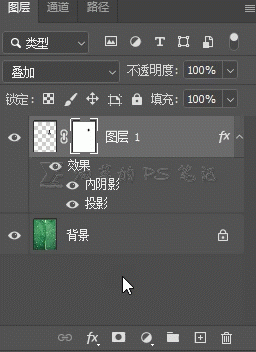
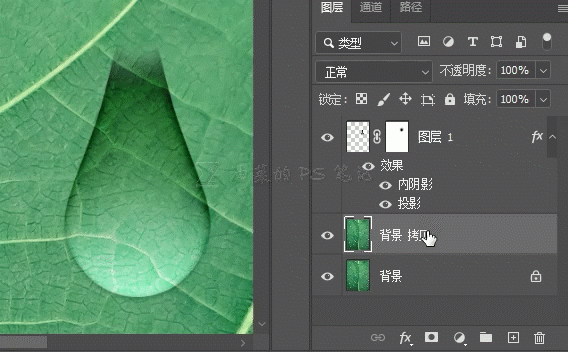
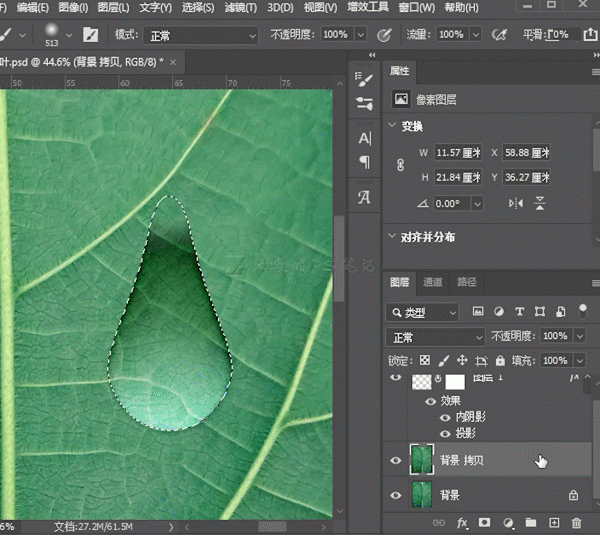
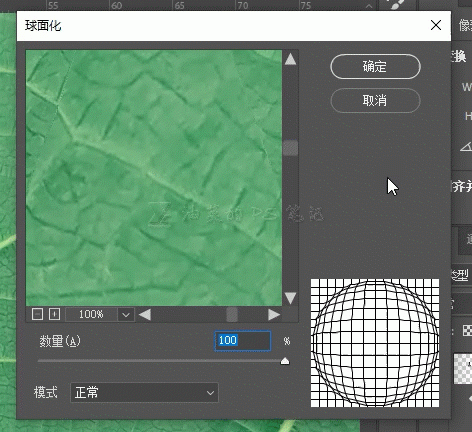
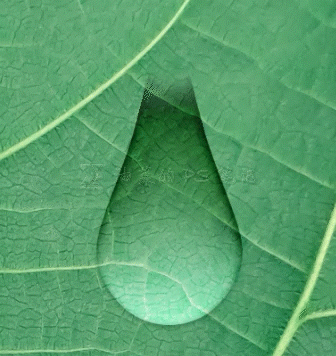
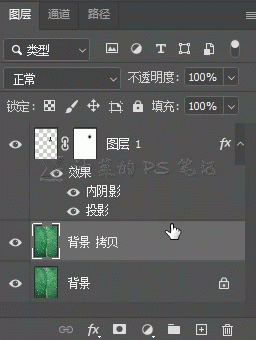
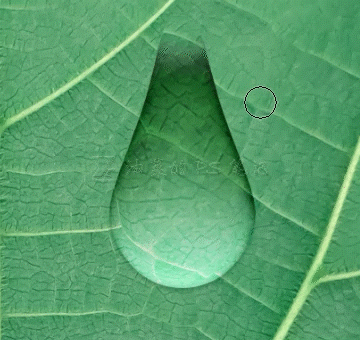

 搜索公众号photoshop教程论坛,免费领取自学福利
搜索公众号photoshop教程论坛,免费领取自学福利







